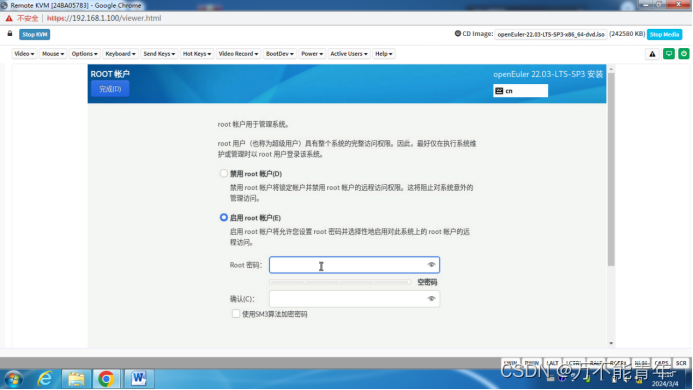|
*第一步 安装系统之前,要做raid配置,不做raid的话,以后硬盘损坏了数据全无(我师父教我的)。 首先,服务器开机,进入浪潮logo界面的时候,点击“del”键进入BIOS。进入之后使用左右上下键,到“Advanced”界面,找到“CSM configuration”,Enter键点进去: 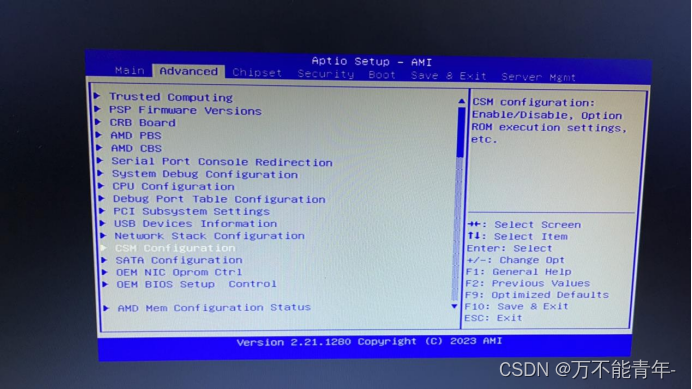 它对应设置如图所示,(下面五个的的配置全都改成UEFI模式)。 它对应设置如图所示,(下面五个的的配置全都改成UEFI模式)。 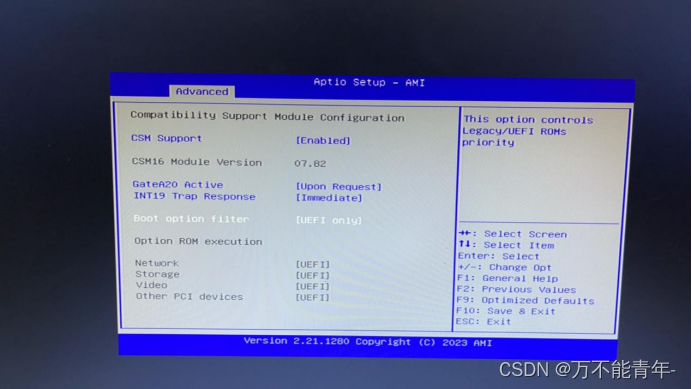 修改完按“Esc”键返回到上一个界面,在Advanced界面找到阵列卡信息,点“Enter”键进去。(可能因设备不同,这里的名字也不一样) 修改完按“Esc”键返回到上一个界面,在Advanced界面找到阵列卡信息,点“Enter”键进去。(可能因设备不同,这里的名字也不一样) 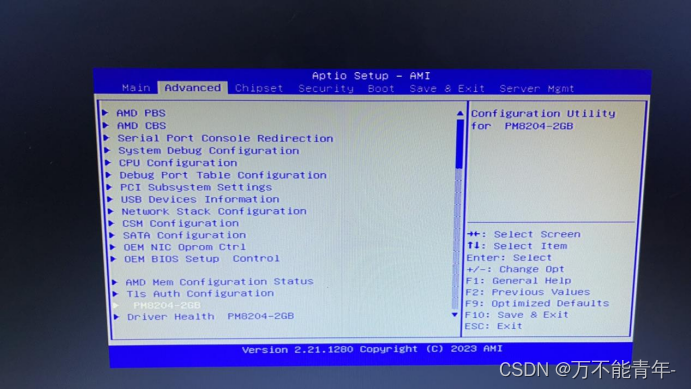 选择“Array Configuration”,点“Enter”键进去。 选择“Array Configuration”,点“Enter”键进去。 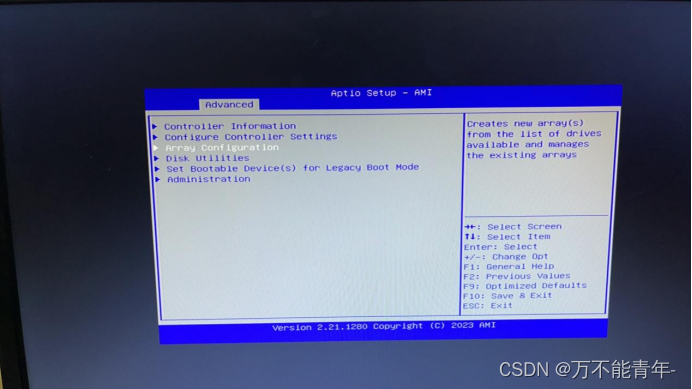 选择“Create Array”,点“Enter”键进去。因为我的设备是新的,所以我直接选的“Create Array”。 (但是正常的顺序是先查看目前阵列信息,看看有没有配置raid,选择下面的“Manage Arrays”,然后选择“List Logical Drives”。这里的步骤我没有截图哦)。 选择“Create Array”,点“Enter”键进去。因为我的设备是新的,所以我直接选的“Create Array”。 (但是正常的顺序是先查看目前阵列信息,看看有没有配置raid,选择下面的“Manage Arrays”,然后选择“List Logical Drives”。这里的步骤我没有截图哦)。
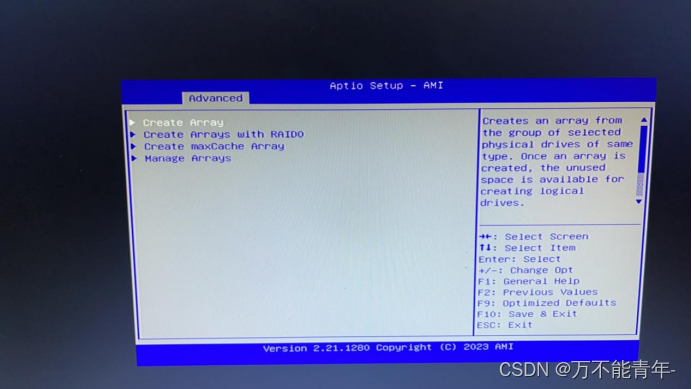 进去之后能看到硬盘信息,将要做阵列的硬盘设置成Enable模式。(我的设备硬盘大小不一样,两个480GB,四个4T。所以准备两个小的配raid1,四个配raid5)。 进去之后能看到硬盘信息,将要做阵列的硬盘设置成Enable模式。(我的设备硬盘大小不一样,两个480GB,四个4T。所以准备两个小的配raid1,四个配raid5)。 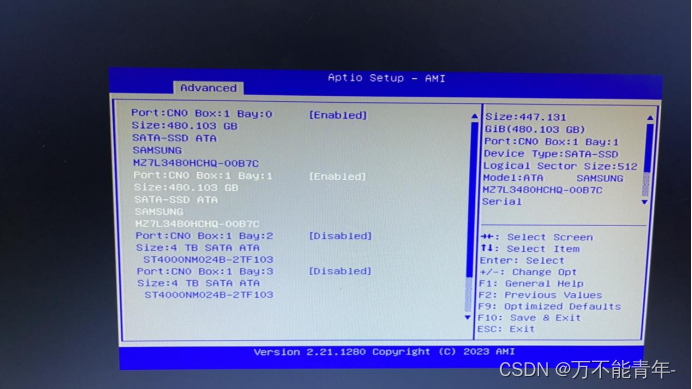 改成Enable模式之后,选择下面的“Proceed to next Form”。“RAID level”选择Raid1。 改成Enable模式之后,选择下面的“Proceed to next Form”。“RAID level”选择Raid1。 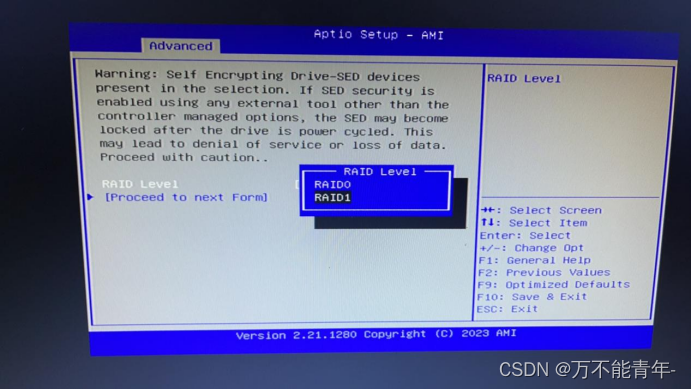 点击下面的“Proceed to next Form” 点击下面的“Proceed to next Form”  点击“Submit changes”。 点击“Submit changes”。 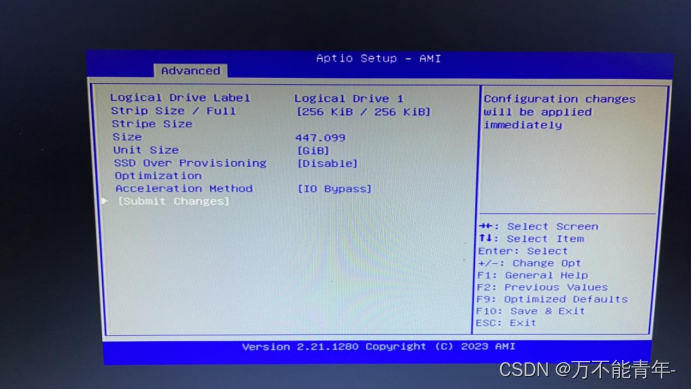 点击“Back to Main Menu” 点击“Back to Main Menu” 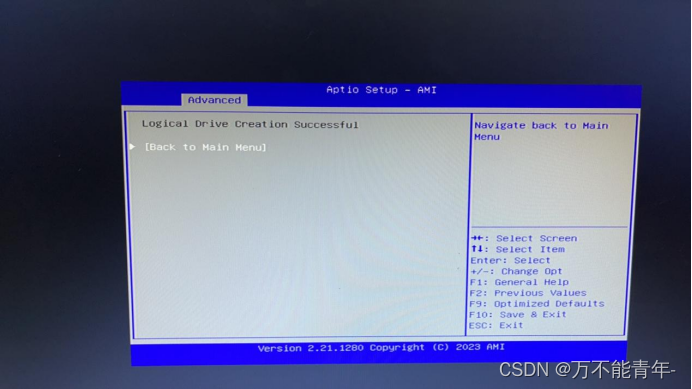 再次进入“Create Array”页面,因为我的raid5还没有配置。 再次进入“Create Array”页面,因为我的raid5还没有配置。 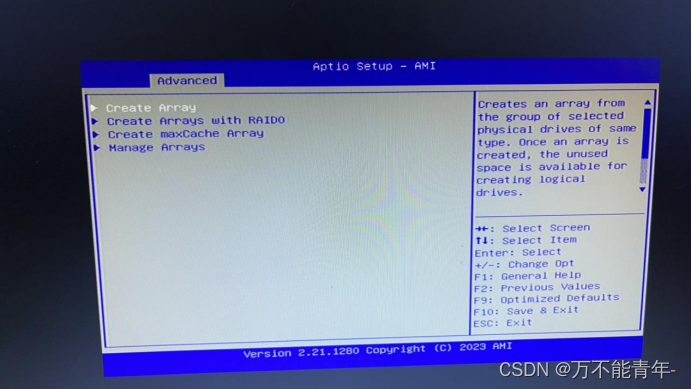 那剩下四个都设置为“Enabled”,点下面的“Proceed to next Form” 那剩下四个都设置为“Enabled”,点下面的“Proceed to next Form” 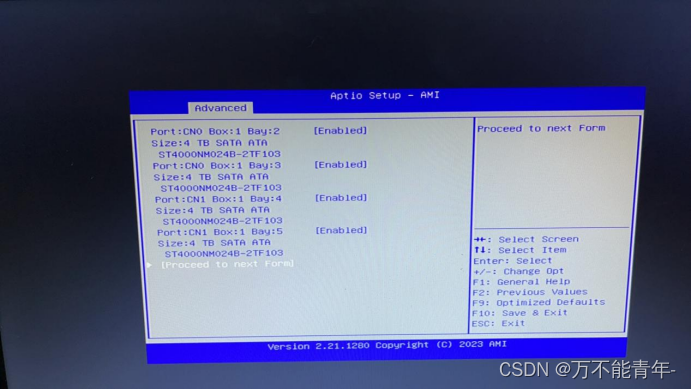 选择“Raid5” 选择“Raid5” 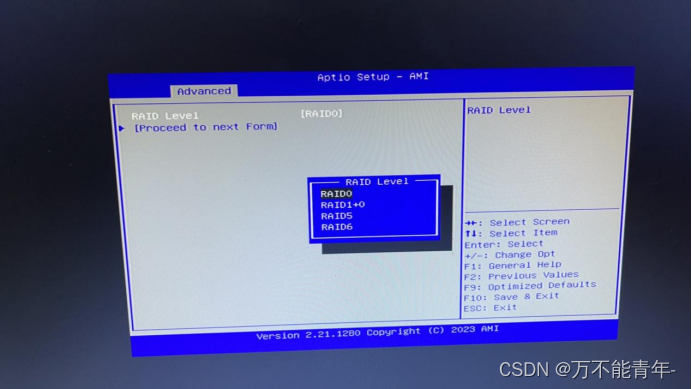
我前面用U盘安装,失败了,所以准备挂载的方式安装。
先需要配置iBMC管理地址,操作步骤如下:
服务器开机,等浪潮logo出现之后。点击“del”键,进入BIOS: 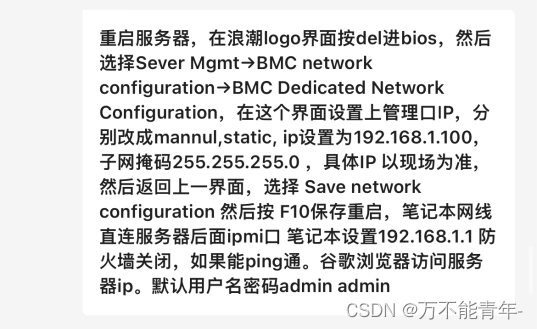 (上面的截图是配置ibmc管理系统的步骤,浪潮客服给的) (上面的截图是配置ibmc管理系统的步骤,浪潮客服给的)
以下是我自己操作的步骤截图: 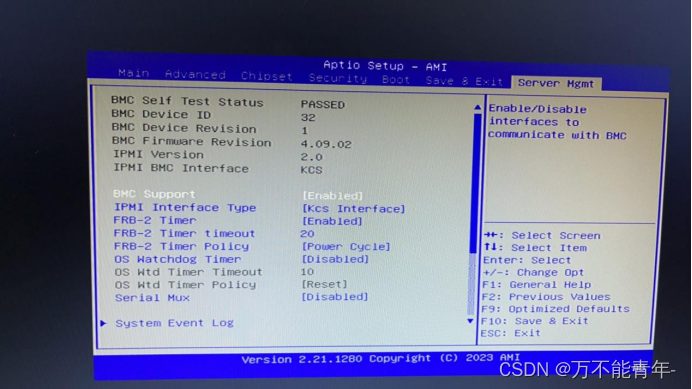 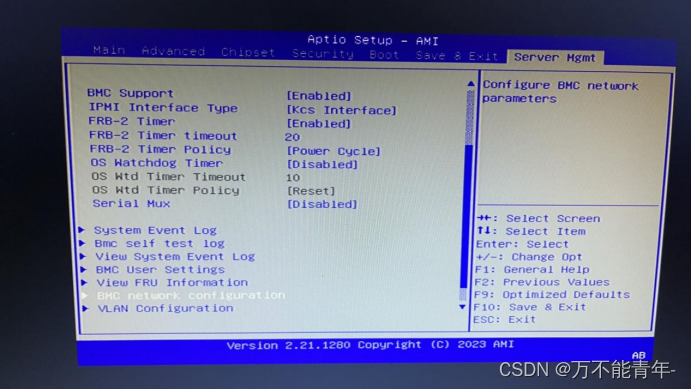 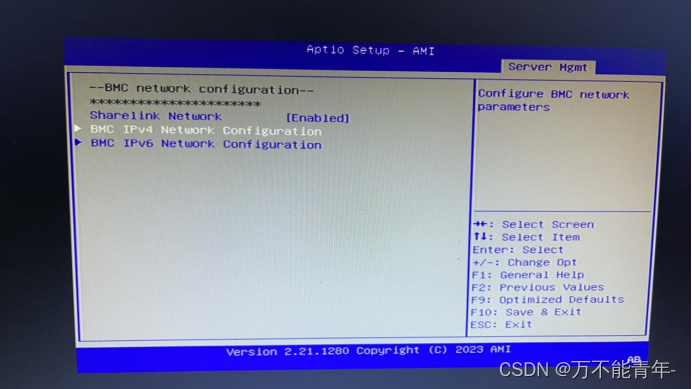 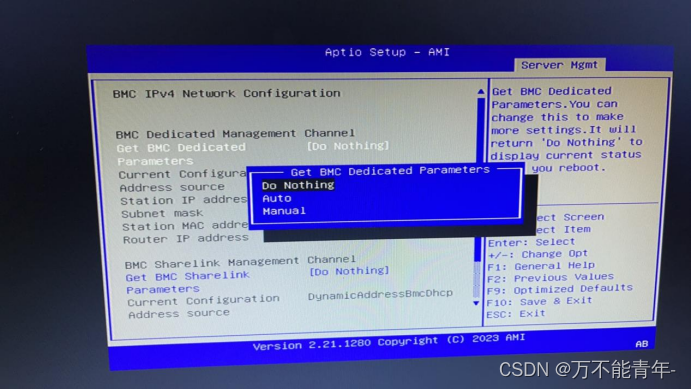 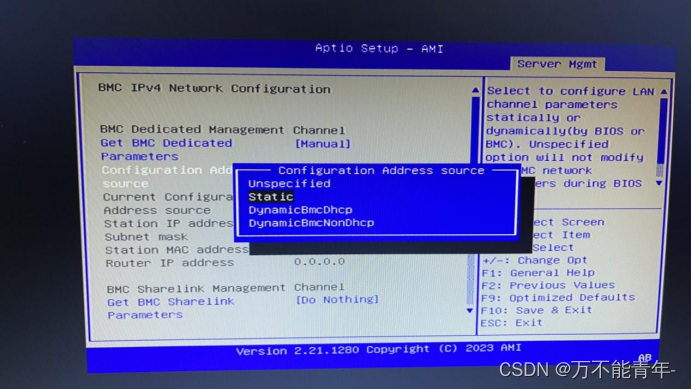 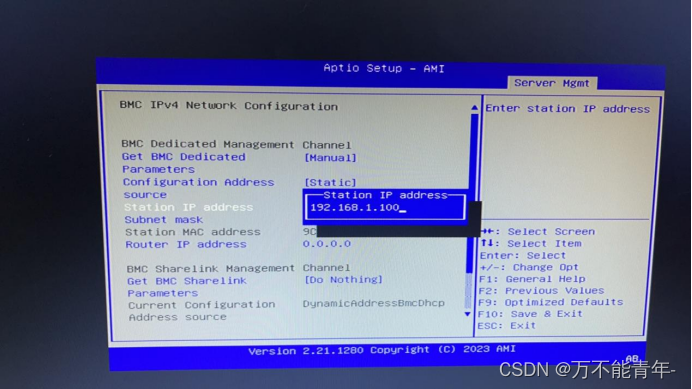 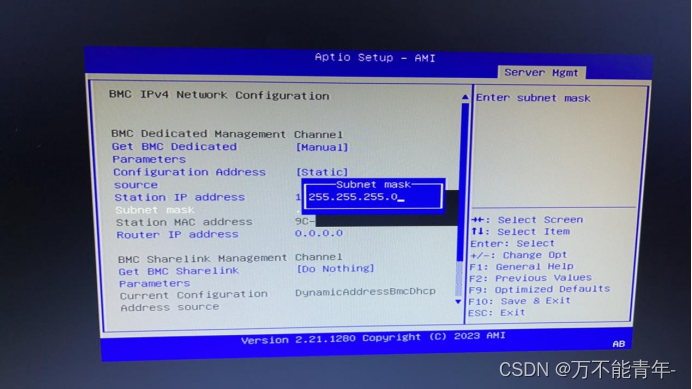 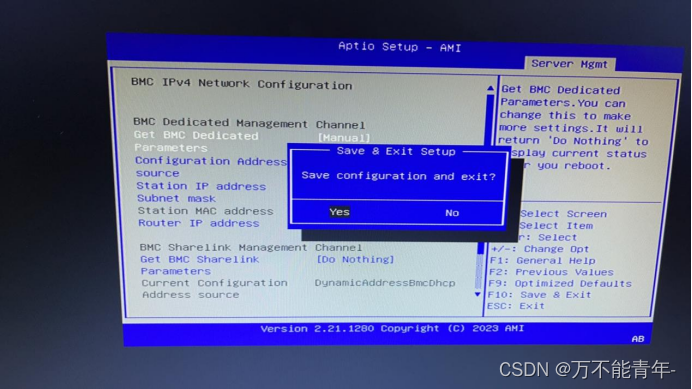
以下是登录iBMC使用挂载的方式操作图: 点击“远程控制” 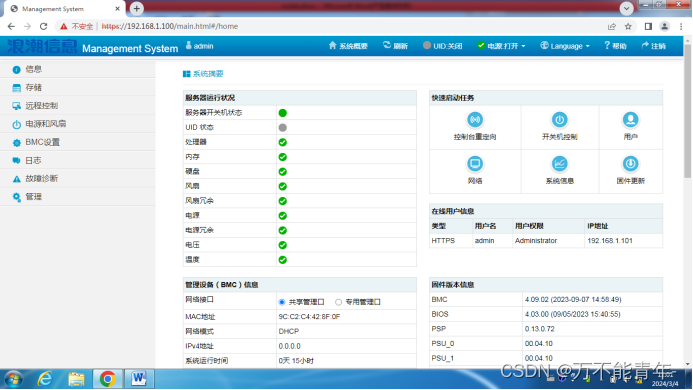 这个界面点击"Launch KVM HTML5 Viewer",进入它的界面: 这个界面点击"Launch KVM HTML5 Viewer",进入它的界面: 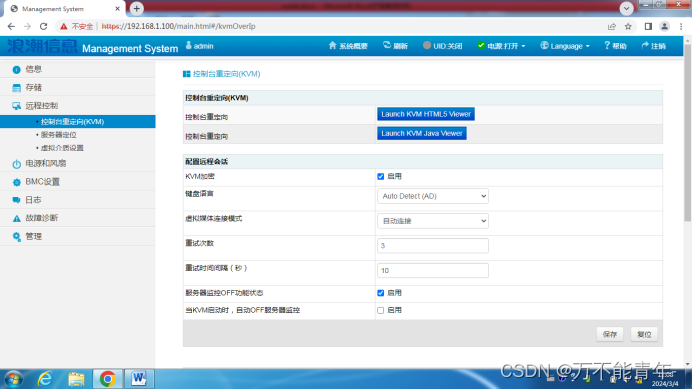 进去之后,先选择右上角CD,选上安装包,iso文件,点击右边“start media”。点击power,点击“restart server”,重启服务器。 进去之后,先选择右上角CD,选上安装包,iso文件,点击右边“start media”。点击power,点击“restart server”,重启服务器。 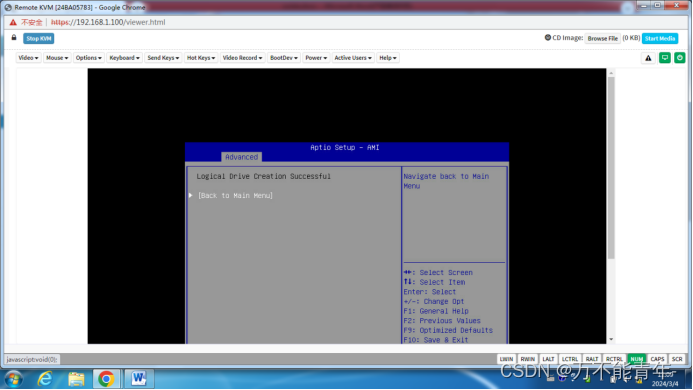 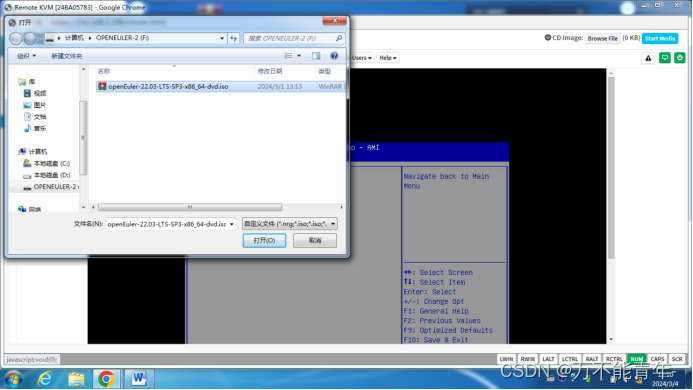 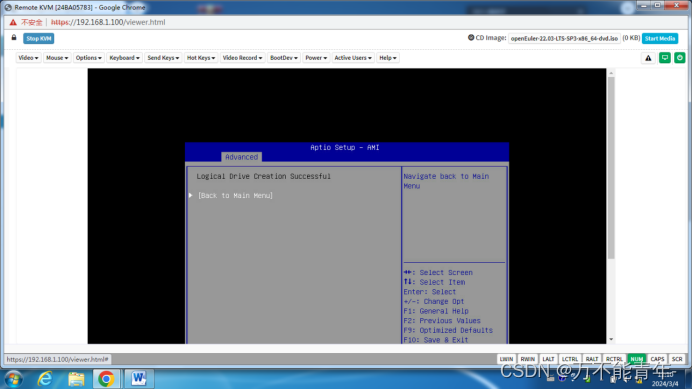  重启之后,这个界面选择挂载的文件 ,点击“Enter”键。 重启之后,这个界面选择挂载的文件 ,点击“Enter”键。 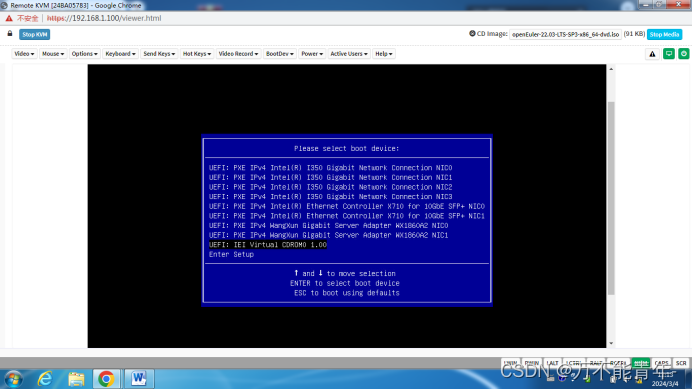 进入以下界面,选择第一个install,第二个应该是测试 进入以下界面,选择第一个install,第二个应该是测试 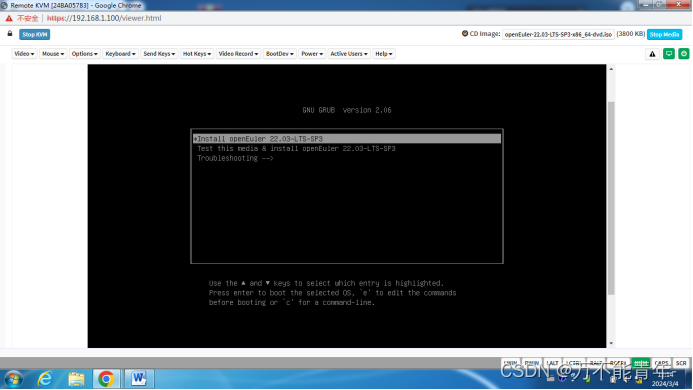 语言选择: 语言选择: 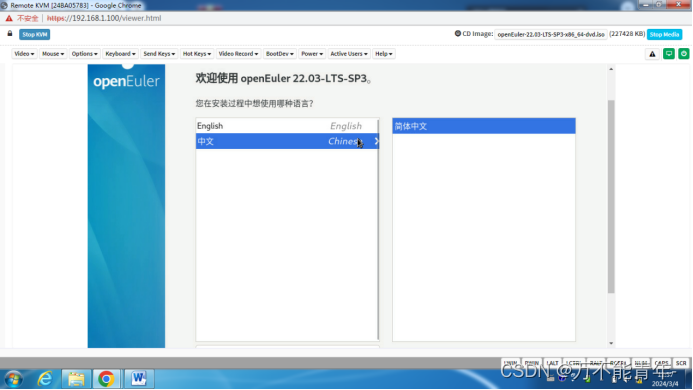 安装源: 安装源: 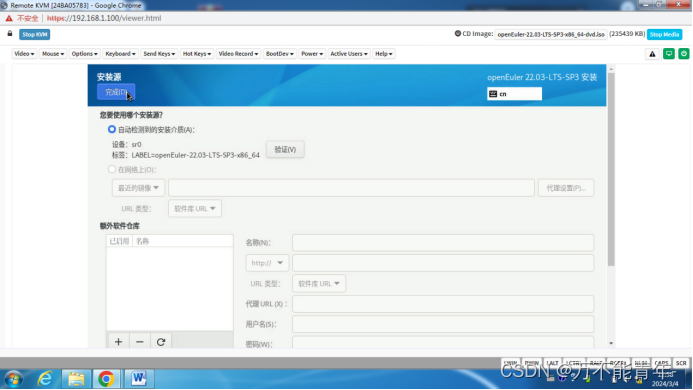 软件选择:我选的是“最小安装”,右边选择自己需要的,点“完成”。 软件选择:我选的是“最小安装”,右边选择自己需要的,点“完成”。 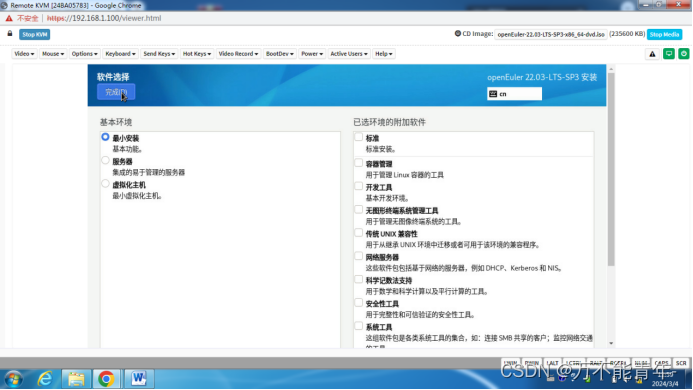 磁盘分区,我选的自定义创建,点击“但这里自动创建它们(C)” 磁盘分区,我选的自定义创建,点击“但这里自动创建它们(C)” 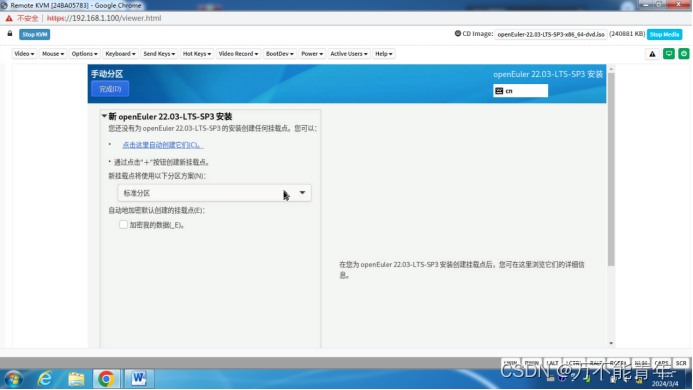 我把系统装到小的磁盘上面,大的用来存数据。 我把系统装到小的磁盘上面,大的用来存数据。 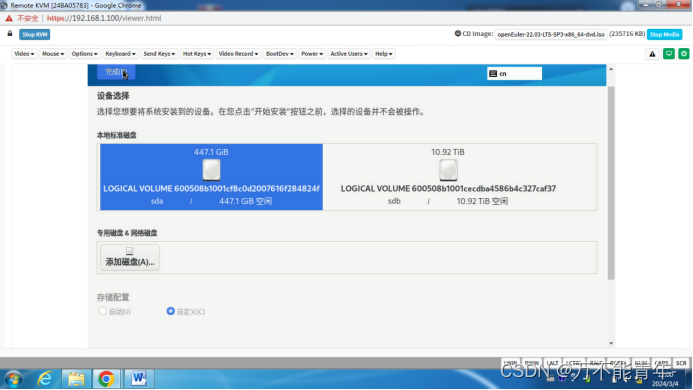 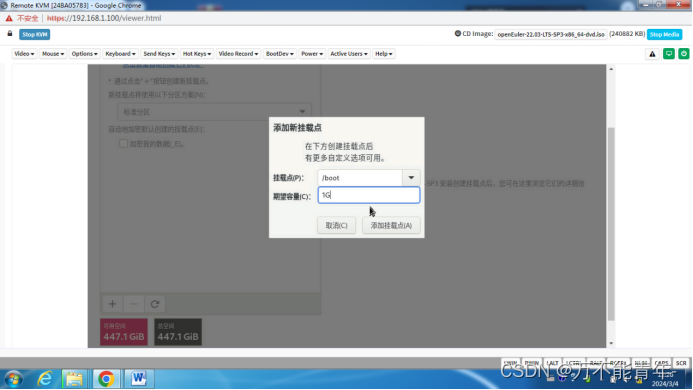 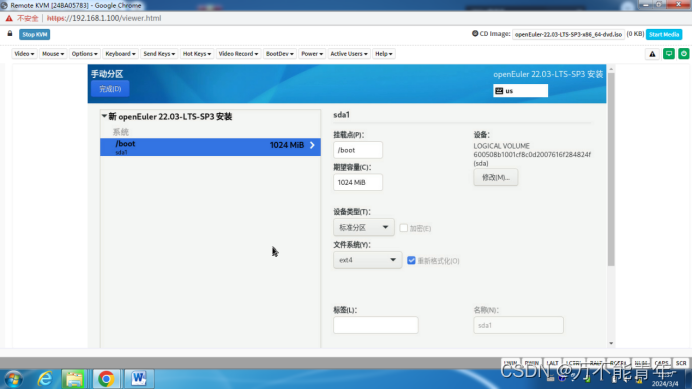 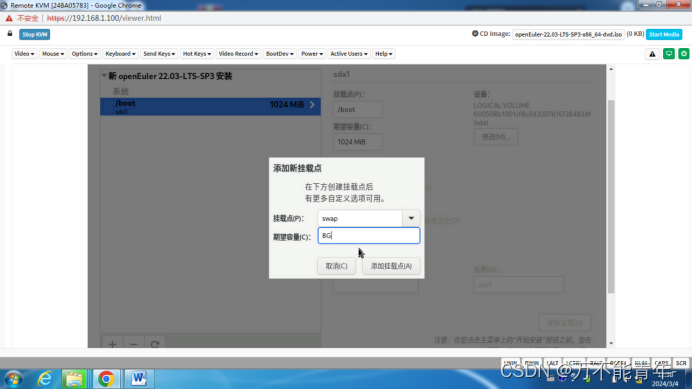 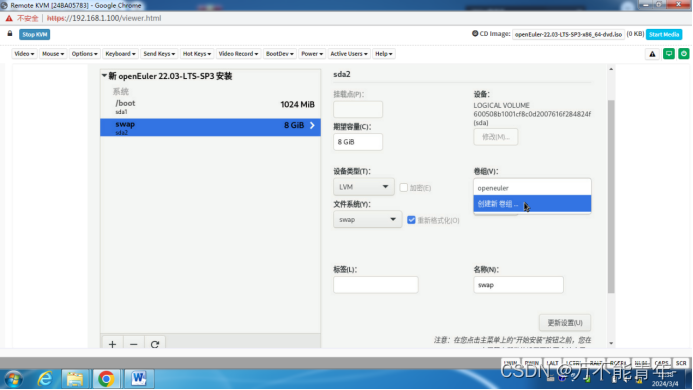 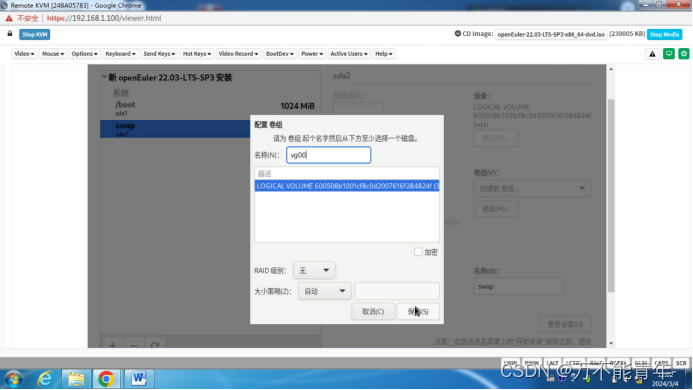 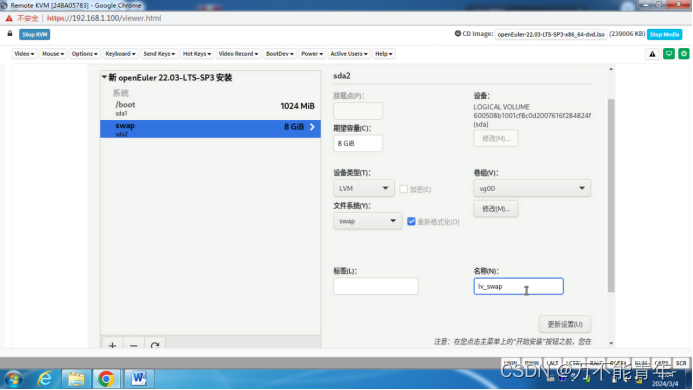 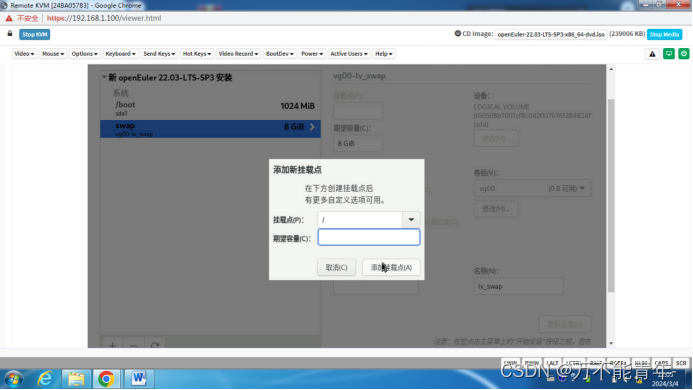 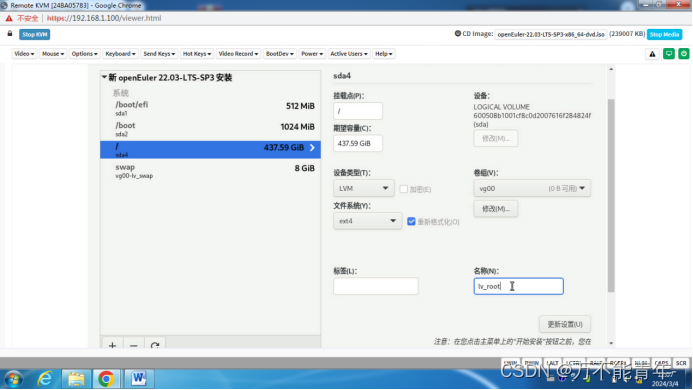 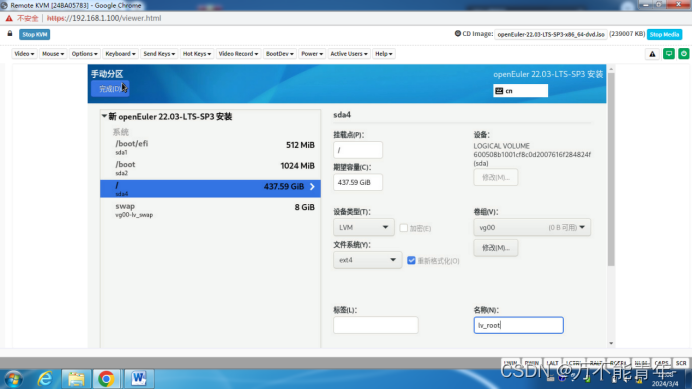 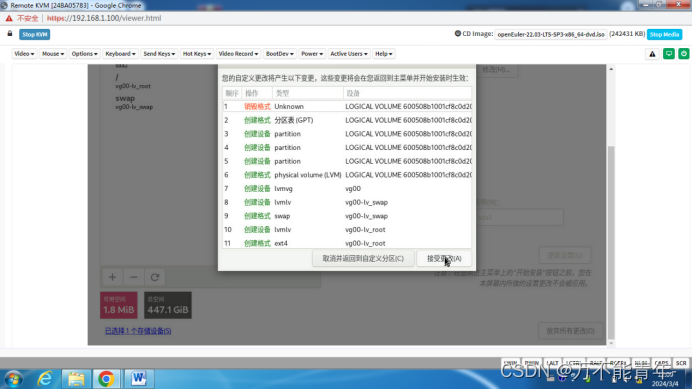 进入“ROOT帐户”,设置密码。 进入“ROOT帐户”,设置密码。 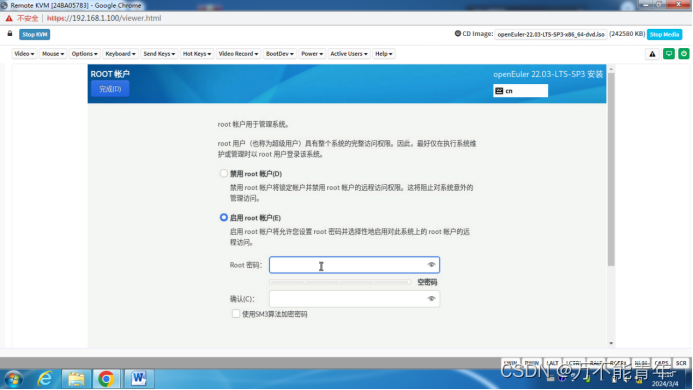
点击重启,就是漫长的等待(可以摸鱼一会儿哦嘿嘿) 重启之后就可以进去自己装的欧拉系统啦(一定一定要记住自己设置的密码哦,因为密码没记住我装了两次QAQ)。
以下是我参考的文章:
1. CentOS Linux的替代品(四)_openEuler 22.03-LTS基础安装教程
2.PM8204在浪潮两路机器UEFI模式下配置步骤
3.使用UltraISO制作U盘启动安装系统的方法
本文可能存在专业性问题,欢迎各位大佬指正☺❤
| 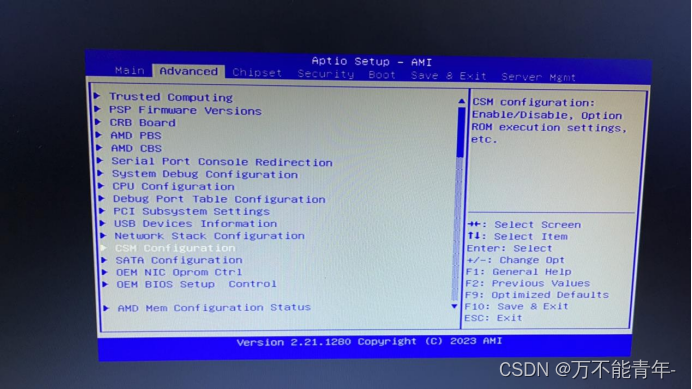 它对应设置如图所示,(下面五个的的配置全都改成UEFI模式)。
它对应设置如图所示,(下面五个的的配置全都改成UEFI模式)。 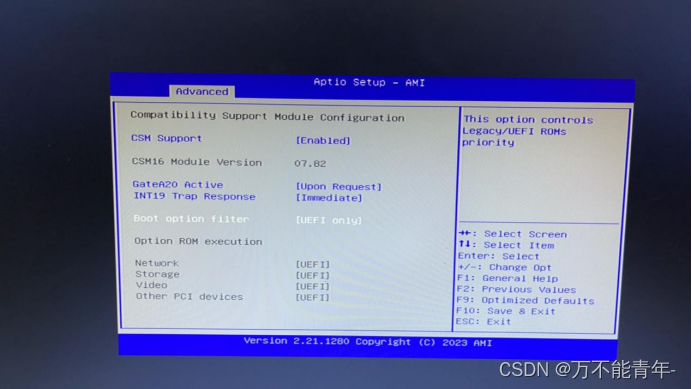 修改完按“Esc”键返回到上一个界面,在Advanced界面找到阵列卡信息,点“Enter”键进去。(可能因设备不同,这里的名字也不一样)
修改完按“Esc”键返回到上一个界面,在Advanced界面找到阵列卡信息,点“Enter”键进去。(可能因设备不同,这里的名字也不一样) 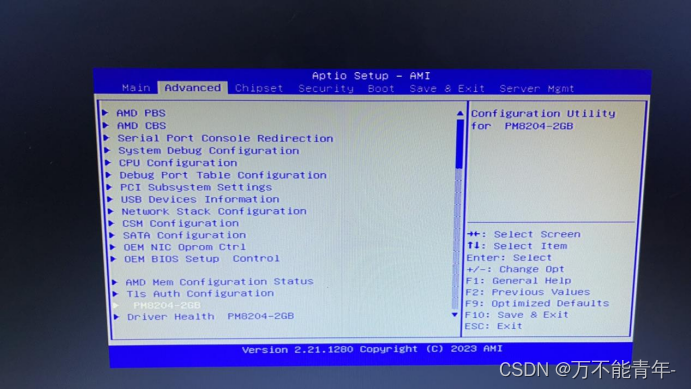 选择“Array Configuration”,点“Enter”键进去。
选择“Array Configuration”,点“Enter”键进去。 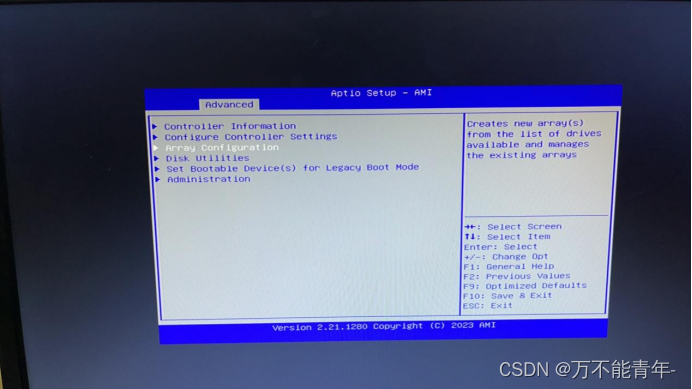 选择“Create Array”,点“Enter”键进去。因为我的设备是新的,所以我直接选的“Create Array”。 (但是正常的顺序是先查看目前阵列信息,看看有没有配置raid,选择下面的“Manage Arrays”,然后选择“List Logical Drives”。这里的步骤我没有截图哦)。
选择“Create Array”,点“Enter”键进去。因为我的设备是新的,所以我直接选的“Create Array”。 (但是正常的顺序是先查看目前阵列信息,看看有没有配置raid,选择下面的“Manage Arrays”,然后选择“List Logical Drives”。这里的步骤我没有截图哦)。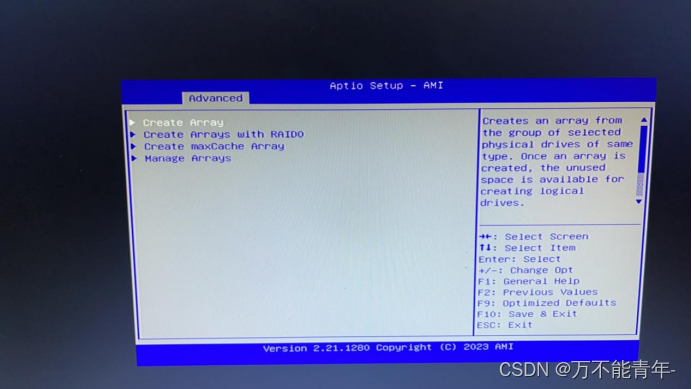 进去之后能看到硬盘信息,将要做阵列的硬盘设置成Enable模式。(我的设备硬盘大小不一样,两个480GB,四个4T。所以准备两个小的配raid1,四个配raid5)。
进去之后能看到硬盘信息,将要做阵列的硬盘设置成Enable模式。(我的设备硬盘大小不一样,两个480GB,四个4T。所以准备两个小的配raid1,四个配raid5)。 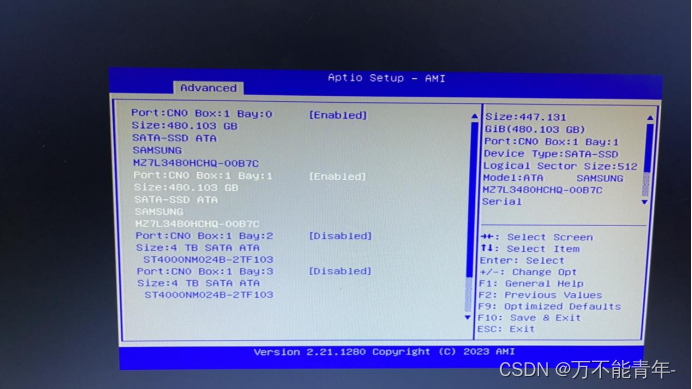 改成Enable模式之后,选择下面的“Proceed to next Form”。“RAID level”选择Raid1。
改成Enable模式之后,选择下面的“Proceed to next Form”。“RAID level”选择Raid1。 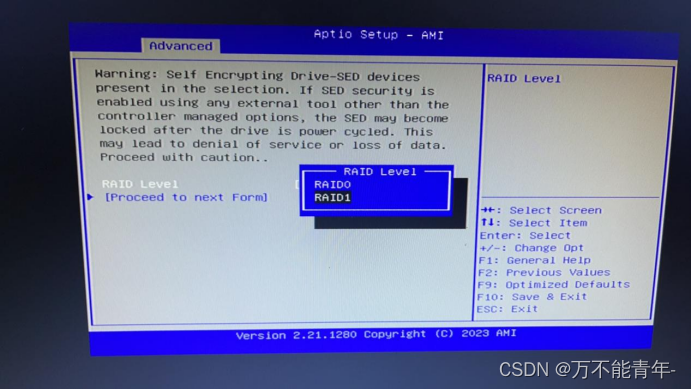 点击下面的“Proceed to next Form”
点击下面的“Proceed to next Form”  点击“Submit changes”。
点击“Submit changes”。 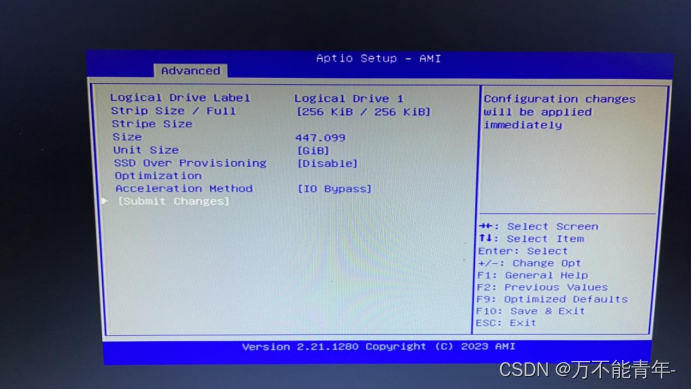 点击“Back to Main Menu”
点击“Back to Main Menu” 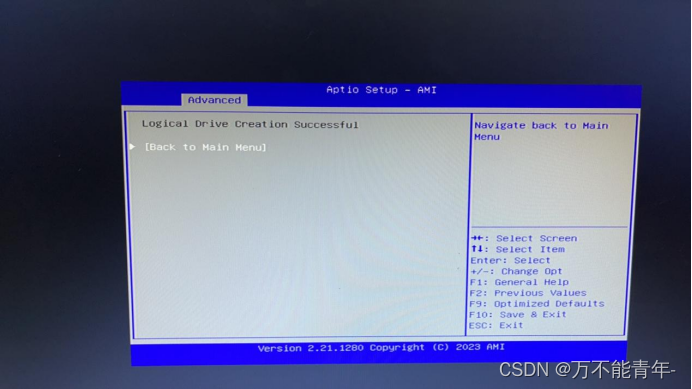 再次进入“Create Array”页面,因为我的raid5还没有配置。
再次进入“Create Array”页面,因为我的raid5还没有配置。 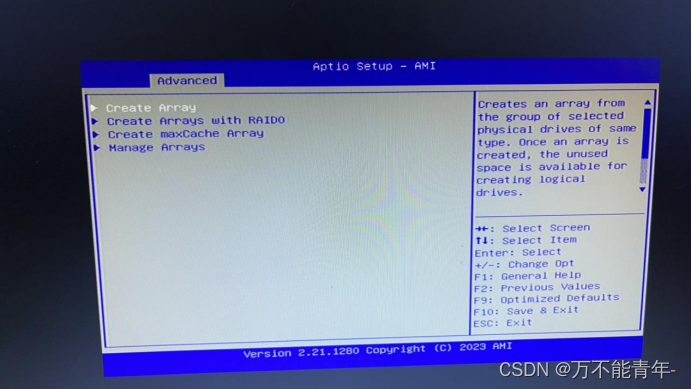 那剩下四个都设置为“Enabled”,点下面的“Proceed to next Form”
那剩下四个都设置为“Enabled”,点下面的“Proceed to next Form” 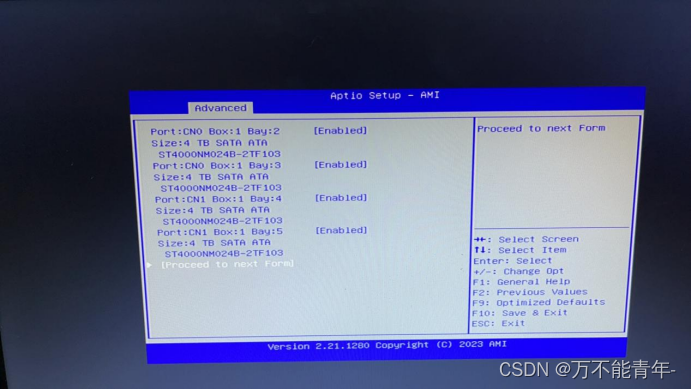 选择“Raid5”
选择“Raid5” 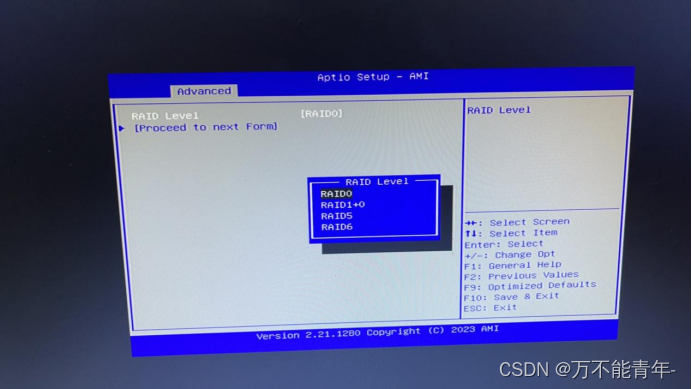
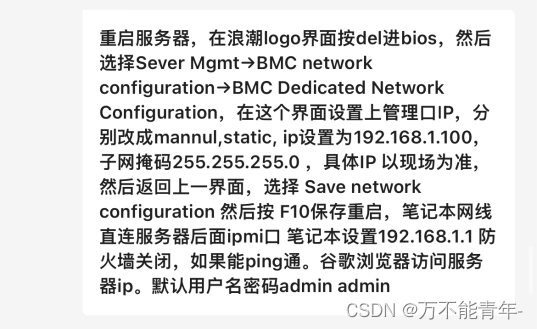 (上面的截图是配置ibmc管理系统的步骤,浪潮客服给的)
(上面的截图是配置ibmc管理系统的步骤,浪潮客服给的)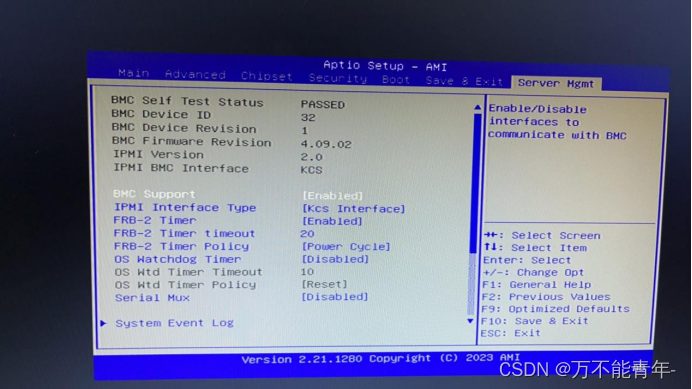
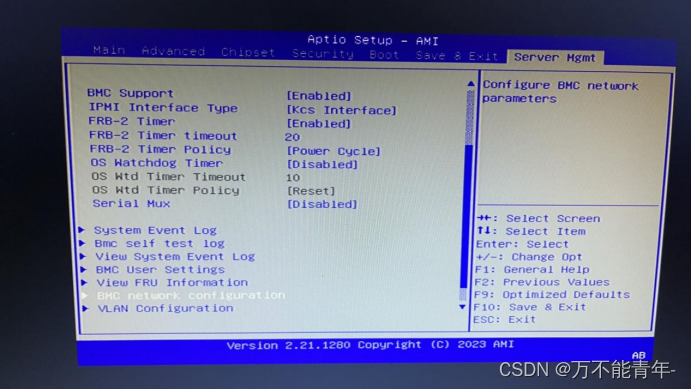
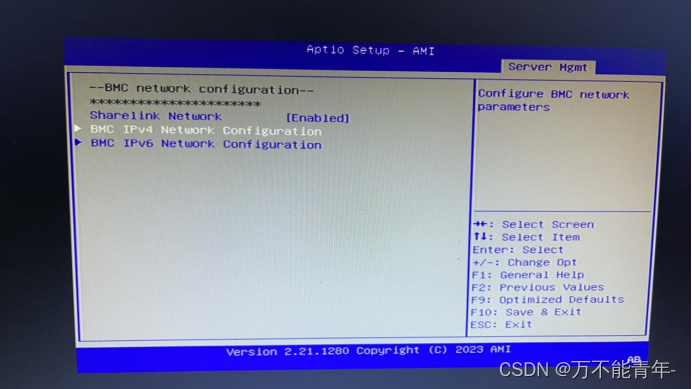
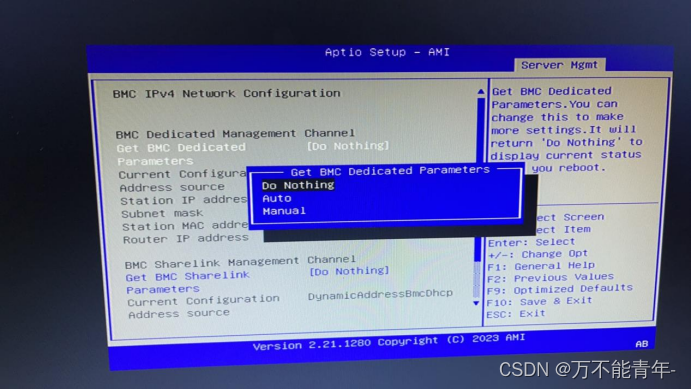
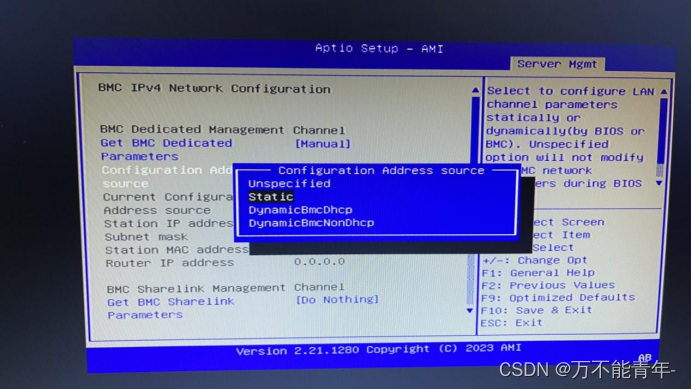
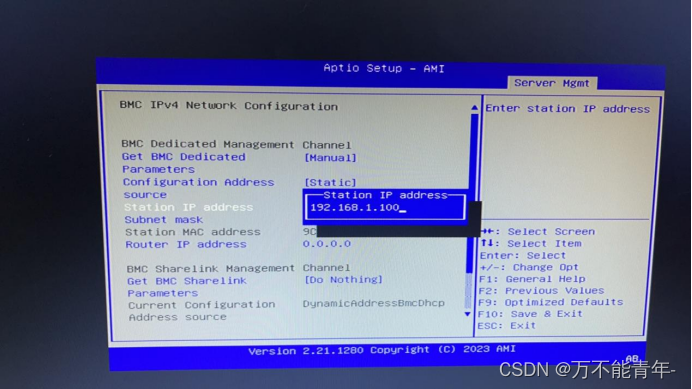
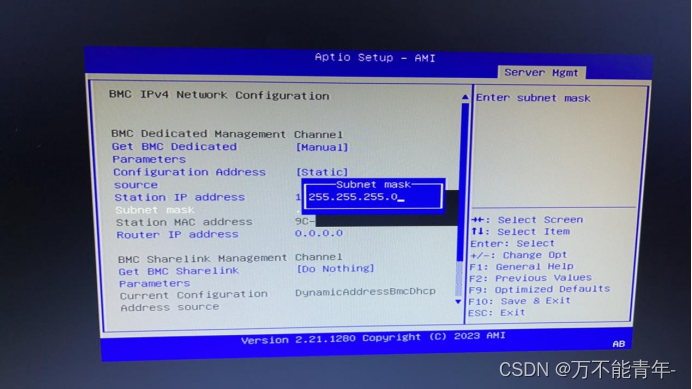
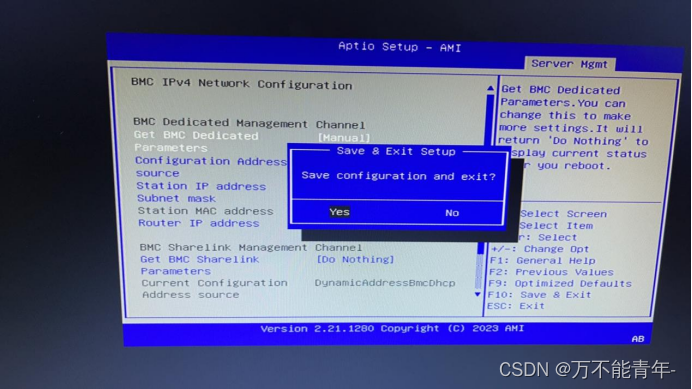
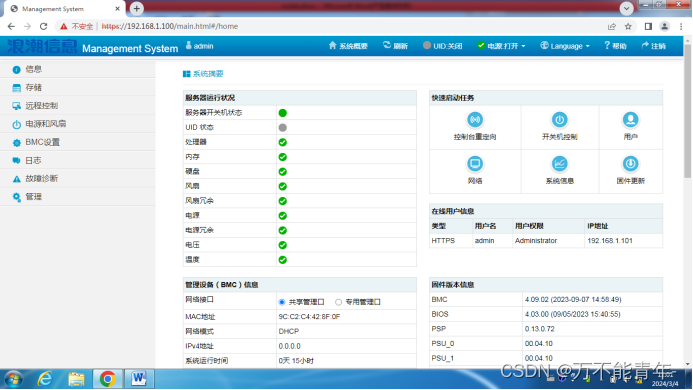 这个界面点击"Launch KVM HTML5 Viewer",进入它的界面:
这个界面点击"Launch KVM HTML5 Viewer",进入它的界面: 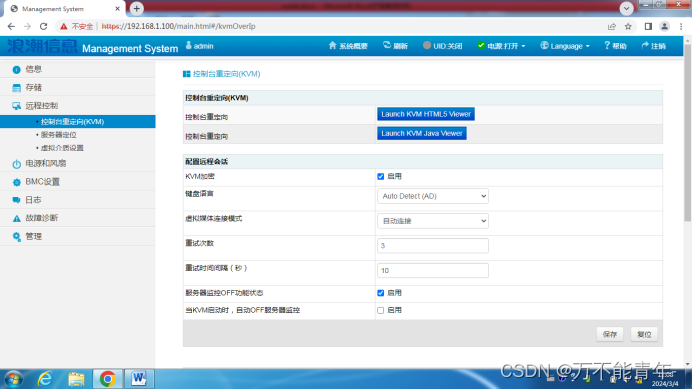 进去之后,先选择右上角CD,选上安装包,iso文件,点击右边“start media”。点击power,点击“restart server”,重启服务器。
进去之后,先选择右上角CD,选上安装包,iso文件,点击右边“start media”。点击power,点击“restart server”,重启服务器。 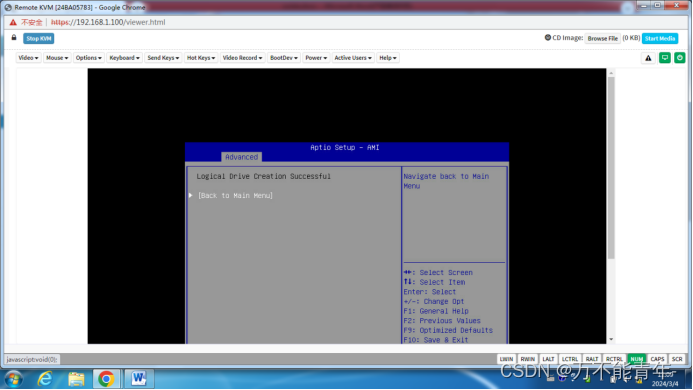
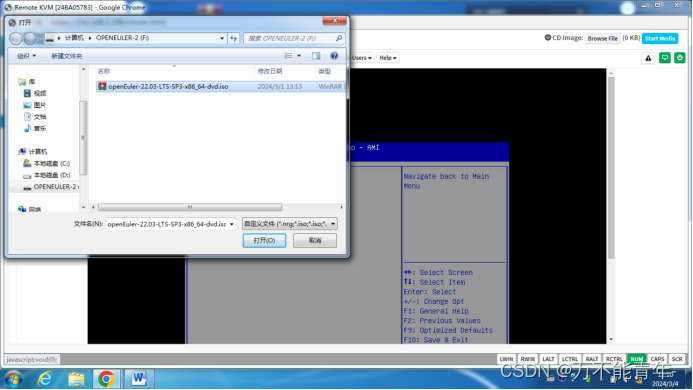
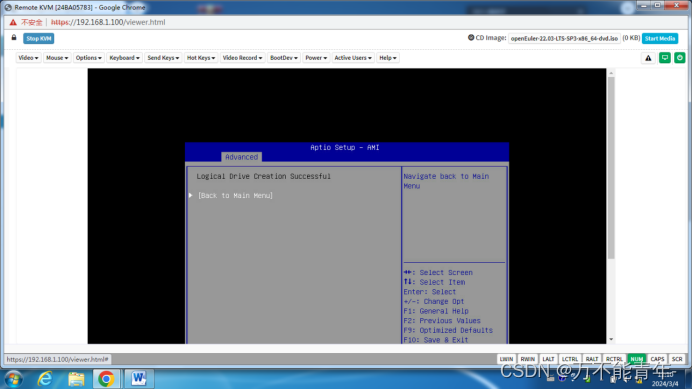
 重启之后,这个界面选择挂载的文件 ,点击“Enter”键。
重启之后,这个界面选择挂载的文件 ,点击“Enter”键。 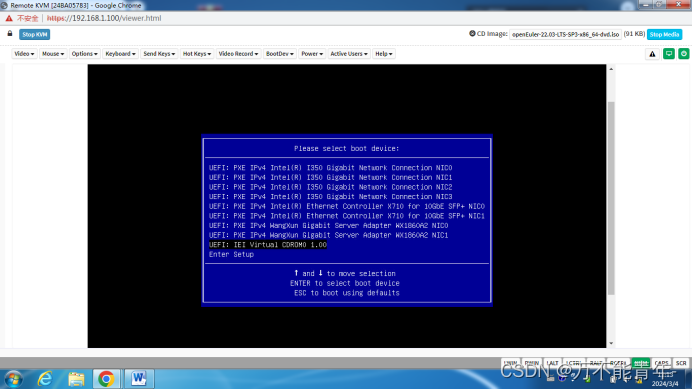 进入以下界面,选择第一个install,第二个应该是测试
进入以下界面,选择第一个install,第二个应该是测试 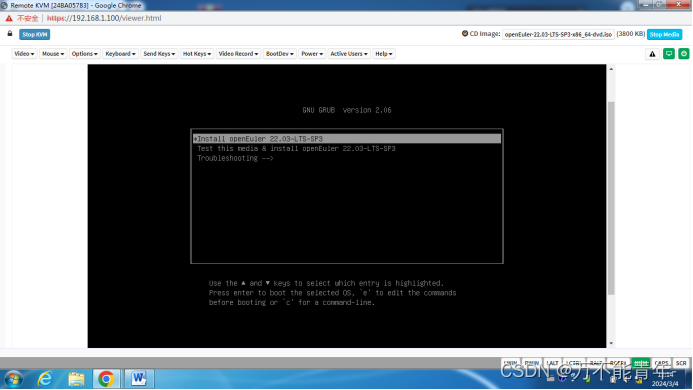 语言选择:
语言选择: 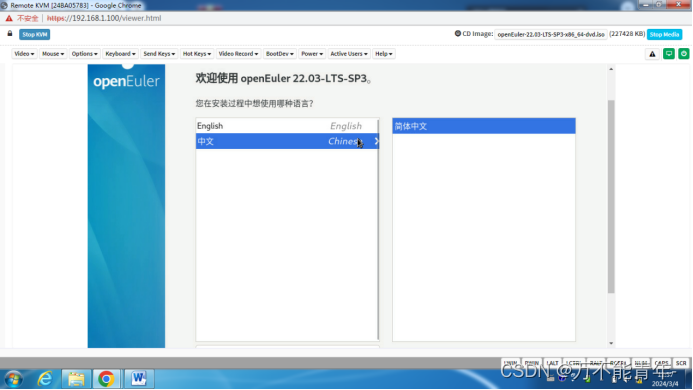 安装源:
安装源: 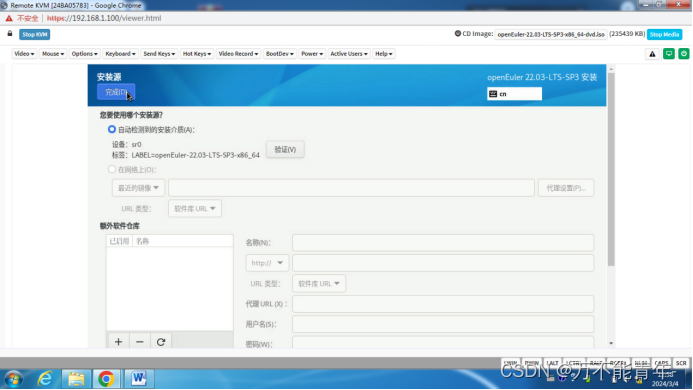 软件选择:我选的是“最小安装”,右边选择自己需要的,点“完成”。
软件选择:我选的是“最小安装”,右边选择自己需要的,点“完成”。 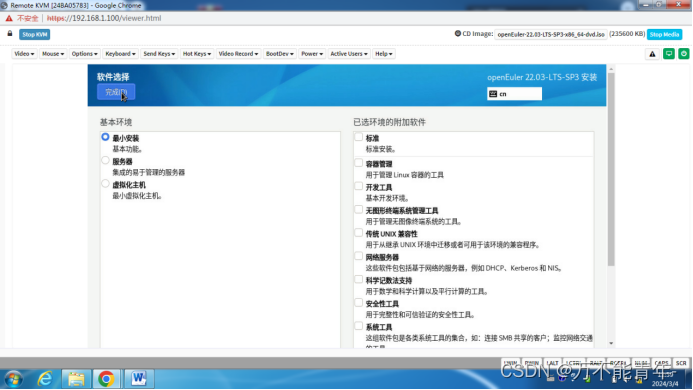 磁盘分区,我选的自定义创建,点击“但这里自动创建它们(C)”
磁盘分区,我选的自定义创建,点击“但这里自动创建它们(C)” 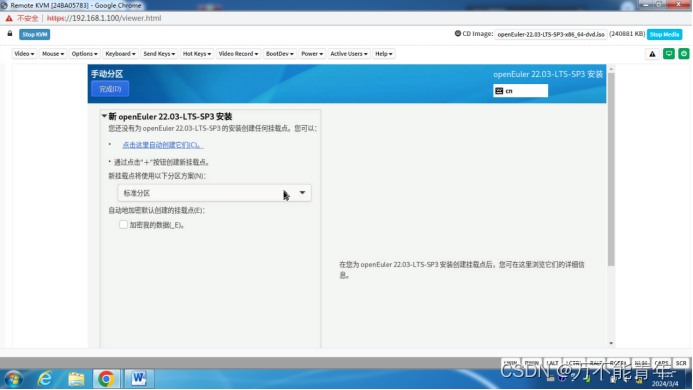 我把系统装到小的磁盘上面,大的用来存数据。
我把系统装到小的磁盘上面,大的用来存数据。 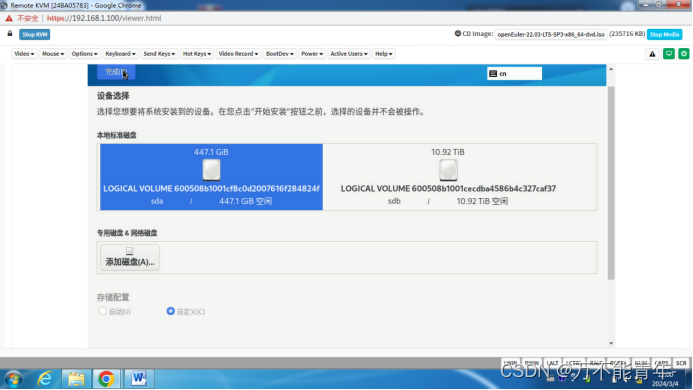
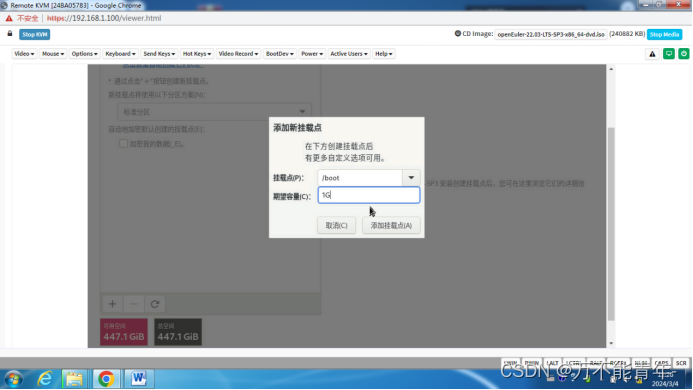
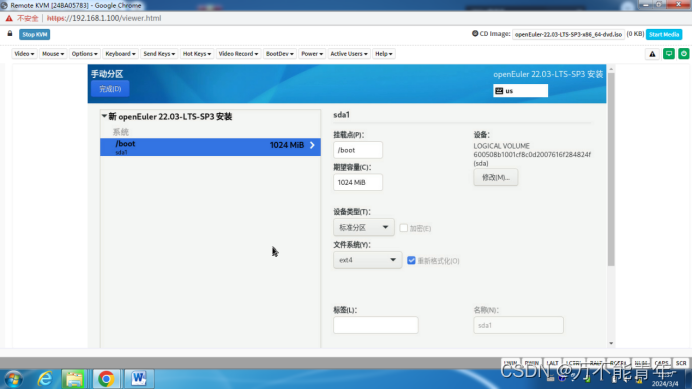
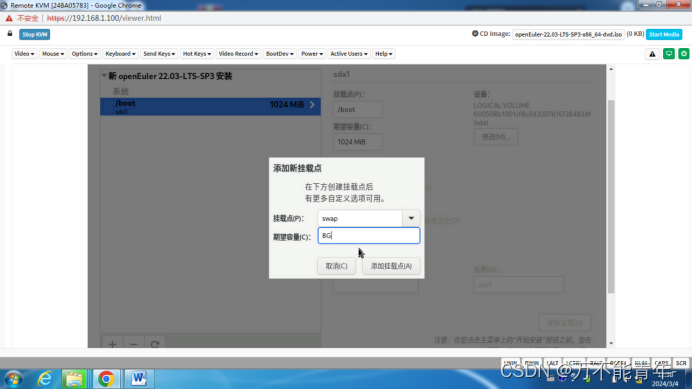
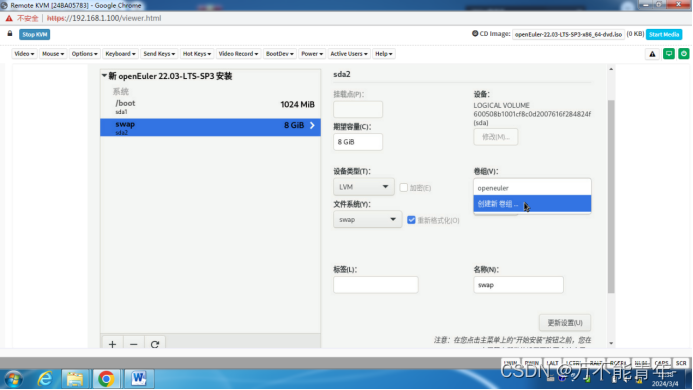
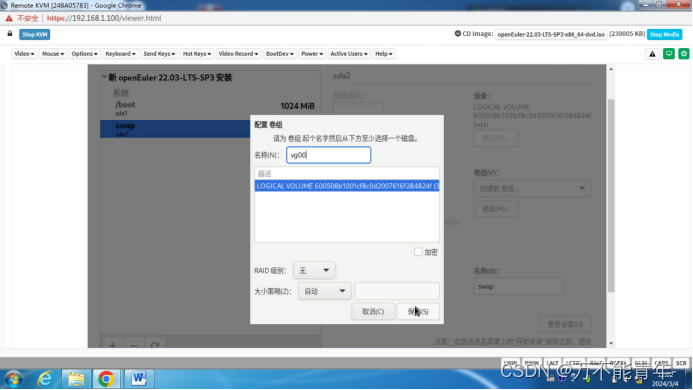
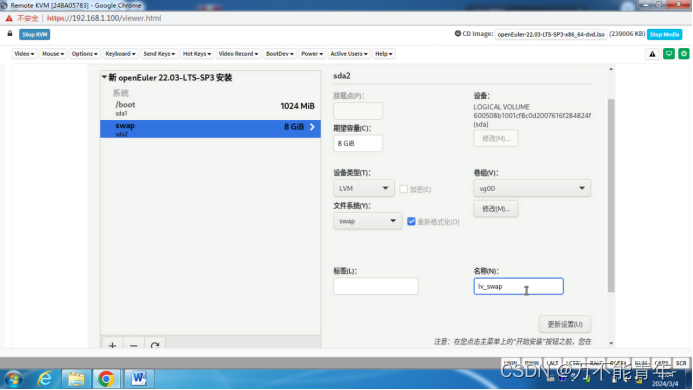
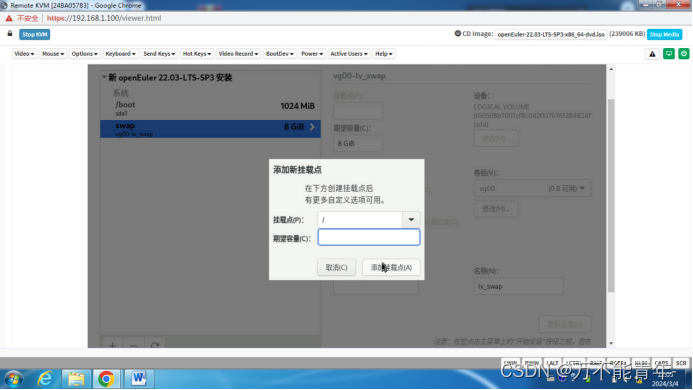
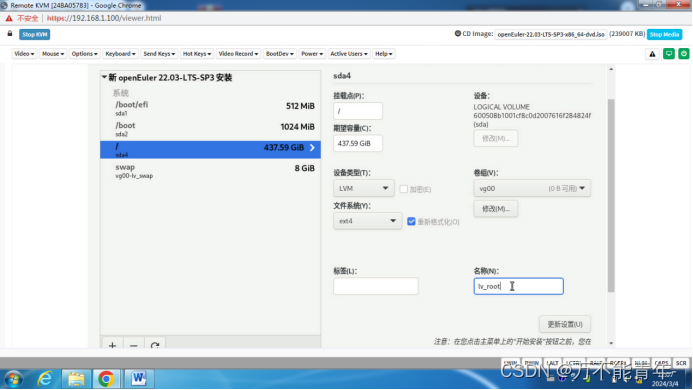
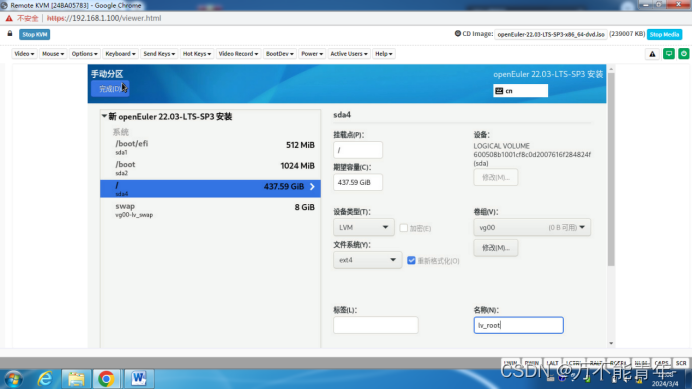
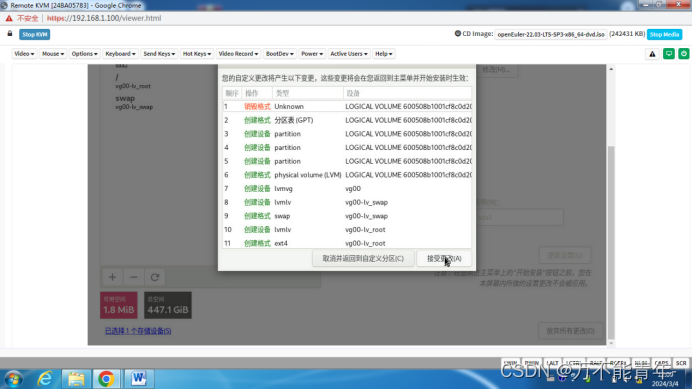 进入“ROOT帐户”,设置密码。
进入“ROOT帐户”,设置密码。